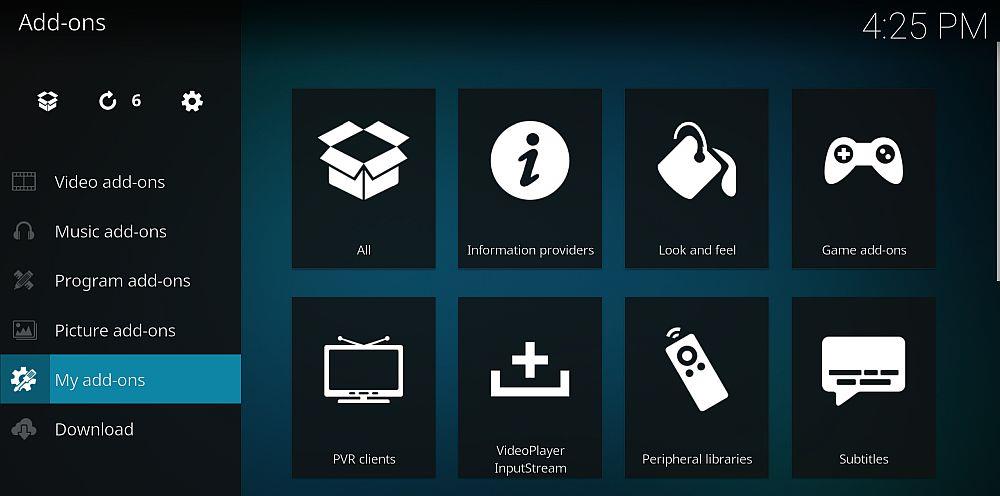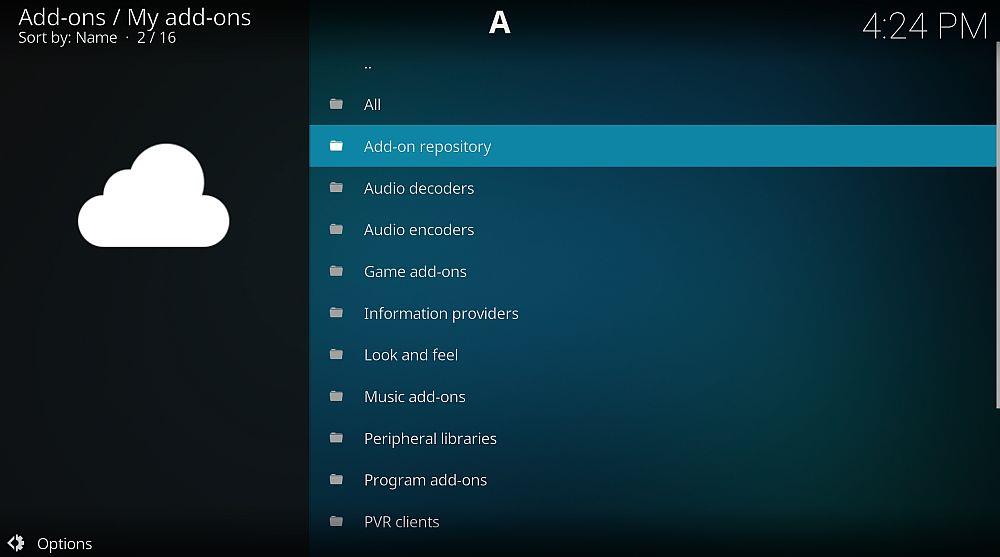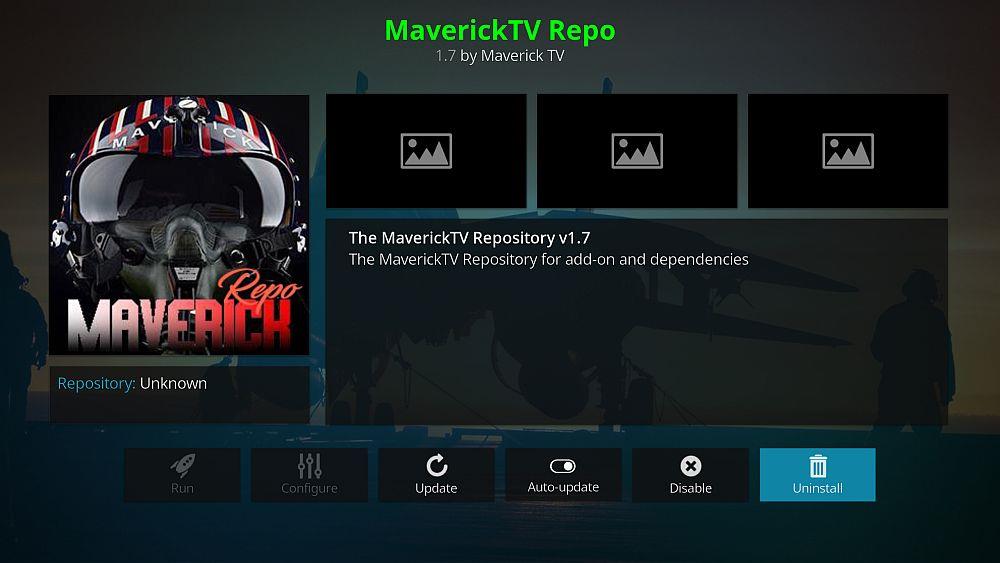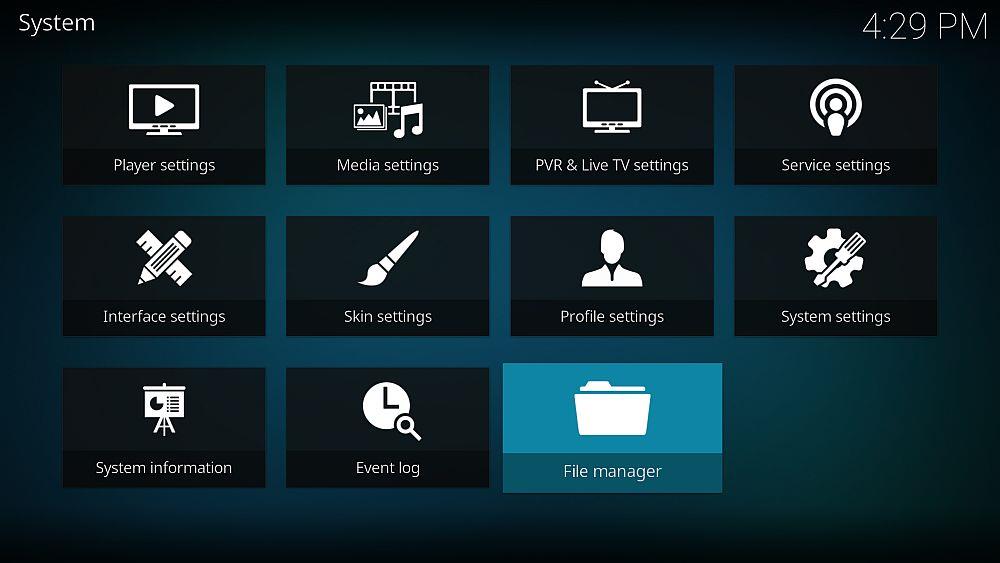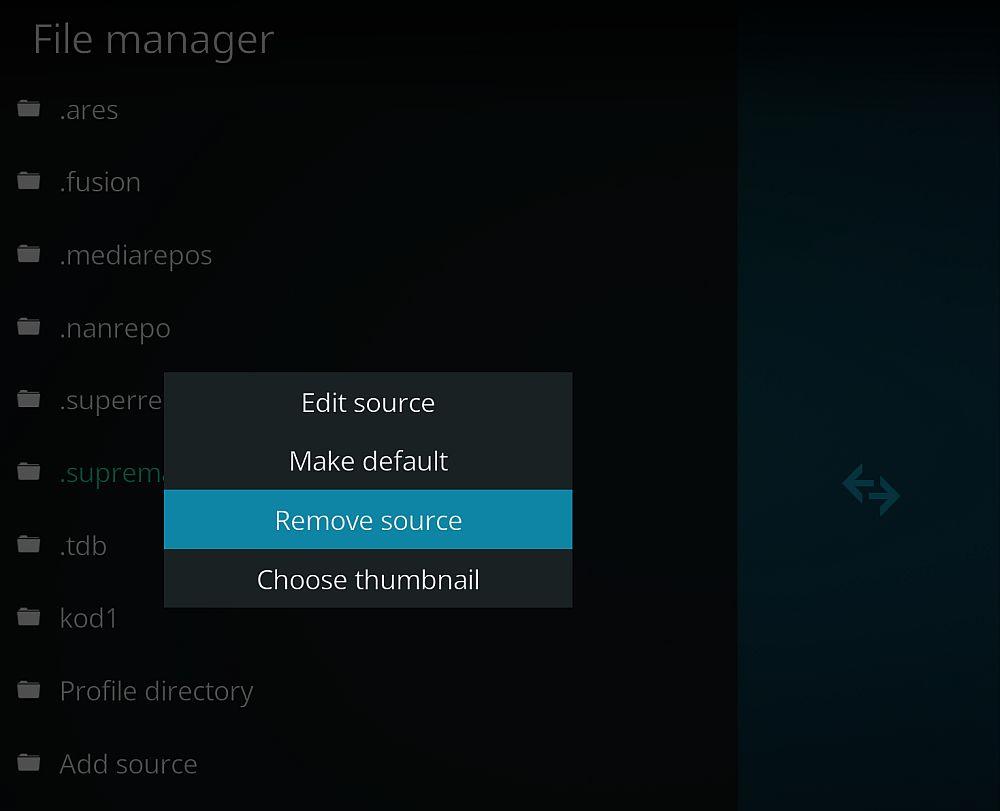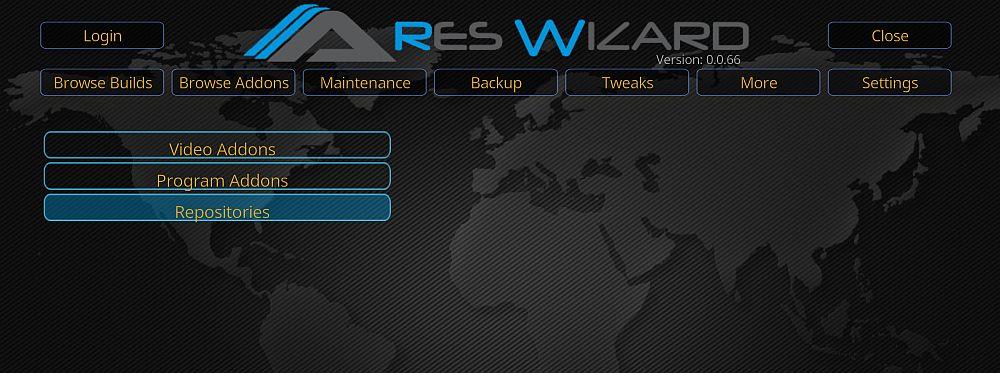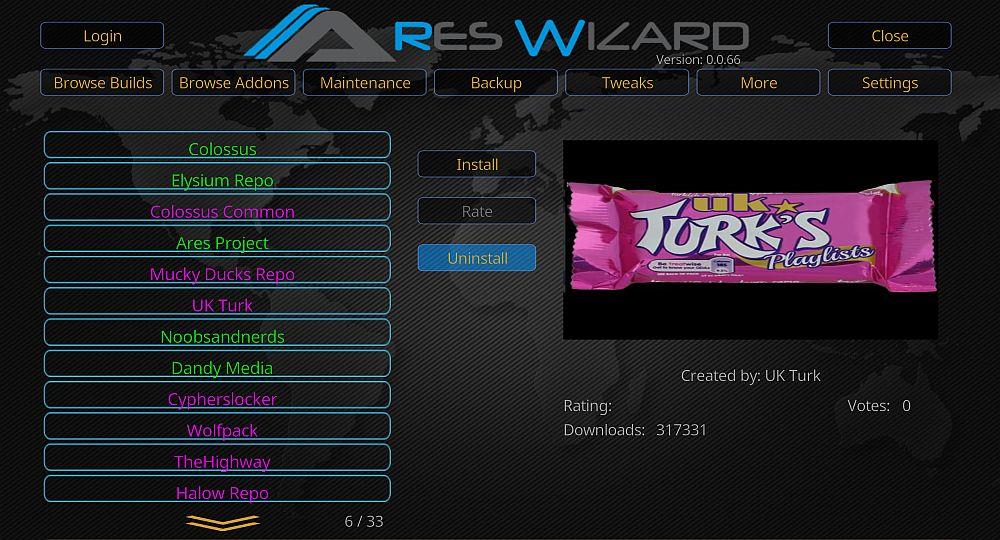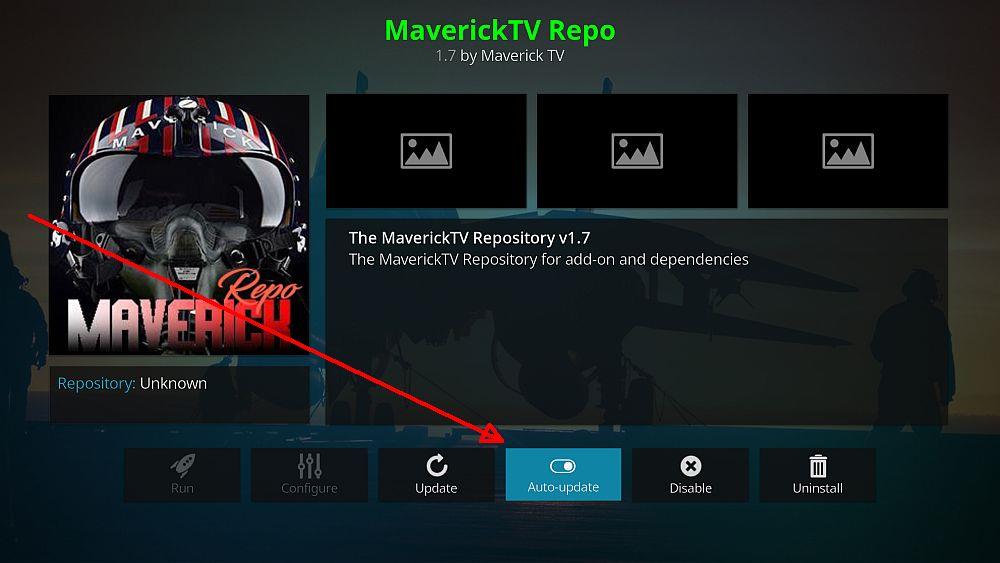Soms raakt je verzameling Kodi-repositories overbelast – we snappen het. Wie kan immers de verleiding weerstaan van talloze nieuwe add-ons, die elk nóg meer streams bieden? Maar als je het punt hebt bereikt waarop ze je systeem overbelasten, lees dan verder. We laten je zien hoe je Kodi schoon verwijdert, zodat het weer soepel werkt.
Het open-source mediacentrum Kodi is een fantastische software. Het maakt het streamen van films niet alleen een fluitje van een cent, maar de vele officiële en externe add-ons geven je ook toegang tot content waarvan je het bestaan niet wist. Live sport, tv-zenders, buitenlandse films – noem maar op!
Het installeren van add-ons betekent dat je repositorybronnen in je software invoert. Repositories zijn volkomen veilig om te gebruiken, maar als je er veel hebt, kan dit je Kodi-ervaring vertragen. Lees verder voor enkele van de beste methoden om repositories van elk Kodi-apparaat te verwijderen en te de-installeren.
Krijg de #1 beoordeelde VPN
68% KORTING + 3 maanden GRATIS
Verberg uw Kodi-verkeer met een VPN
Hoewel Kodi zelf volledig legaal is om te downloaden en te gebruiken, kunnen sommige add-ons van derden de wet omzeilen door je toe te staan om beperkte content te streamen. Dit heeft er, zoals verwacht, toe geleid dat internetproviders en auteursrechthouders de dienst niet serieus nemen en gebruikers preventief straffen, ongeacht de rechtmatigheid van hun activiteiten.
Je kunt jezelf beschermen tegen deze privacybedreigingen door een virtueel privénetwerk (VPN) te gebruiken. Een VPN anonimiseert je activiteiten door je gegevens te versleutelen en je een willekeurig IP-adres toe te wijzen , waardoor het vrijwel onmogelijk wordt om te gluren of te volgen wat je online doet. Klinkt geweldig, maar welke service is geschikt voor jou? We maken onze keuze op basis van de volgende criteria, zodat je altijd snelle en privé Kodi-streams krijgt wanneer je verbinding maakt: snelle VPN-downloads , zero-loggingbeleid , geen bandbreedtebeperkingen, ongecontroleerd verkeer en app-compatibiliteit.
NordVPN – Beste VPN voor Kodi

Bezoek nordvpn.com
Het verwijderen van dode repositories is niet de enige manier om Kodi te versnellen – en ze zijn zelden de schuldige van het gevreesde buffering-wiel des doods. Het is je nieuwsgierige internetprovider die je activiteit volgt en vervolgens je verbinding vertraagt zodra ze Kodi hebben gedetecteerd, en dat gebeurt constant. Maar met NordVPN aan jouw kant kun je deze oneerlijke praktijk voor eens en altijd stoppen.
NordVPN biedt onkraakbare 256-bits encryptie, die je gegevens beschermt tegen surveillance door derden. Met behulp van het geavanceerde NordLynx-tunnelprotocol maak je verbinding met een van de meer dan 5800 servers in 59 landen, waardoor je eerdere geografische blokkades kunt 'spoofen' en je verkeer volledig kunt anonimiseren. Je internetprovider kan je Kodi-verkeer dus niet volgen en beperken, net als een groot aantal geografische blokkades die je normaal gesproken verhinderen je content te bekijken.
Met andere woorden, je hoeft alleen maar een server in een specifiek land te kiezen, verbinding te maken en te genieten van buitenlandse tv, films en muziek zonder externe beperkingen. En NordVPN zelf maakt dit niet alleen mogelijk, maar stimuleert het ook; dit blijkt uit hun liberale beleid, met onder meer geen logging, geen bandbreedte- en snelheidslimieten, en absoluut geen discriminatie op basis van specifieke soorten verkeer – waaronder Kodi, torrents, gaming, VoIP of wat dan ook.
Lees onze volledige NordVPN-recensie .
Voordelen
- SPECIALE AANBIEDING: 2-jarig abonnement (70% korting - link hieronder)
- Verschillende IP-adressen van servers
- Geen IP/DNS-lekken gevonden
- Geen logs en gecodeerde verbindingen voor volledige privacy
- Klantenservice (24/7 chat).
Nadelen
- Kan geen stad of provincie opgeven in de app.
ANONIEME KODI-STREAMS: NordVPN versnelt je Kodi-streams, omzeilt geografische blokkades en verbetert je online privacy voor minder dan de prijs van een kopje koffie. Profiteer van een enorme korting van 68% op het 3-jarig abonnement ($ 3,71/maand), met een probleemloze geld-terug-garantie van 30 dagen.
Hoe Kodi-repositories te verwijderen
De eenvoudigste manier om een repository uit je Kodi-app te verwijderen, is met de ingebouwde verwijderfunctie. Je moet dit één repository tegelijk doen, door de lijst heen bladeren en elke repository één voor één verwijderen. Het duurt maar een seconde en werkt op elk platform hetzelfde.
- Ga naar het Kodi-startmenu.
- Kies ‘Add-ons’ in het linkermenu.
- Selecteer 'Mijn add-ons'
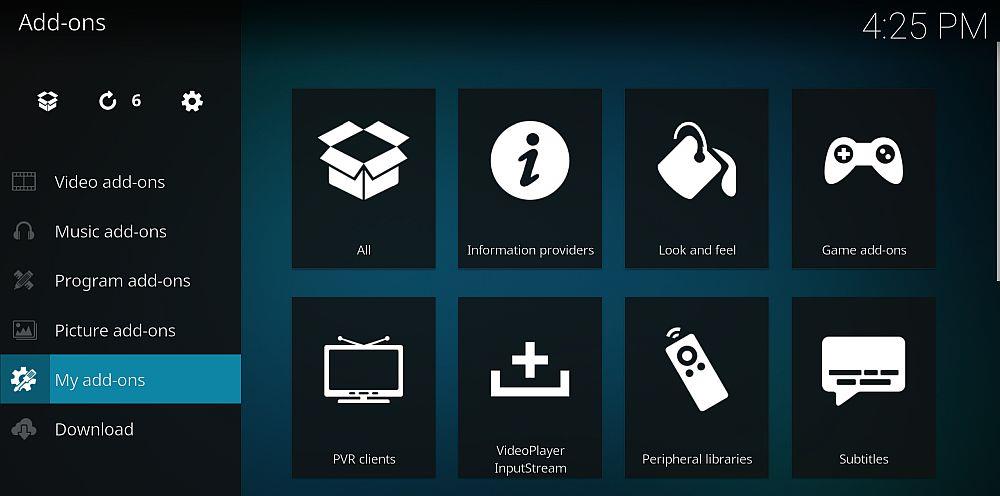
- Kies “Add-on repository”
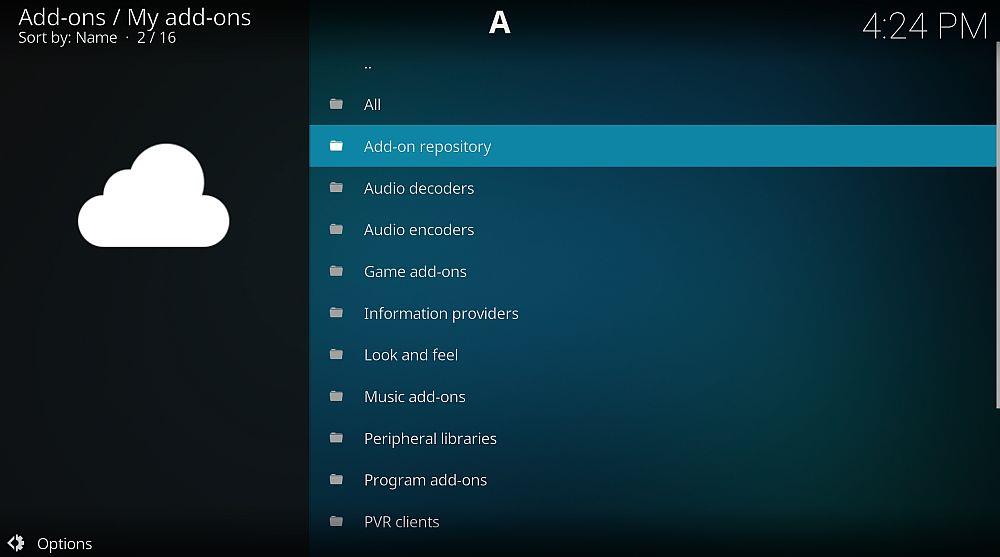
- Blader door de lijst en selecteer de repository die u wilt verwijderen.
- Klik in het volgende venster op het pictogram met de tekst 'Verwijderen'
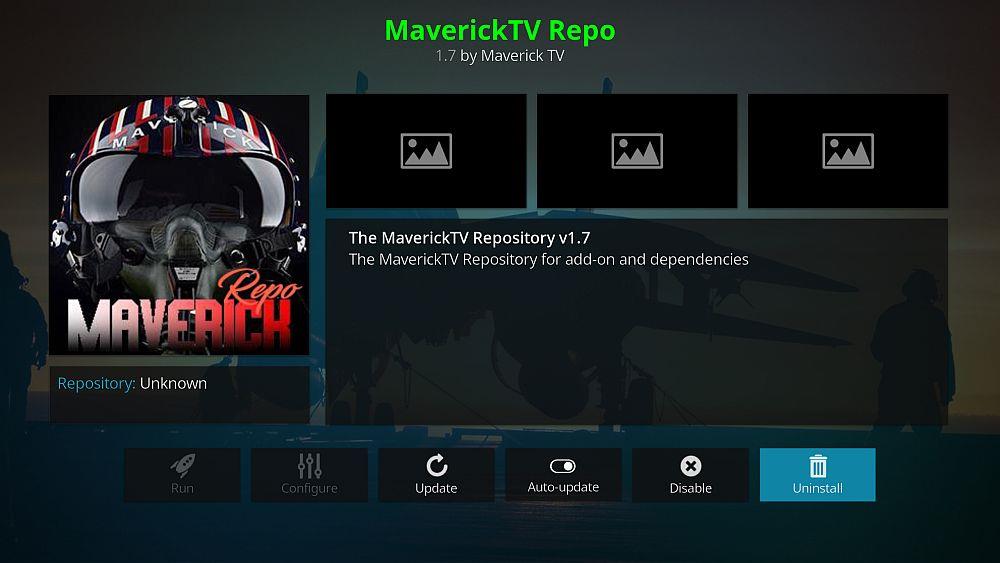
- Er verschijnt een bevestigingsvenster. Kies " Ja " .
- Kodi verwijdert de repository en de bijbehorende repobestanden.
Als u een repository verwijdert, blijven al uw add-ons intact. Ook blijven de bron-URL's op uw systeem staan, die later gebruikt kunnen worden om de repository snel opnieuw te downloaden. Houd er rekening mee dat het verwijderen van een repository betekent dat de bijbehorende add-ons geen updates meer ontvangen.
Hoe repositorybronnen te verwijderen
Als je een repository uit Kodi verwijdert, verdwijnen de gedownloade zip-bestanden en de bijbehorende update-inhoud. Je add-ons blijven intact, evenals Kodi's registratie van de bron van de repository. Bronnen zijn niet meer dan een opgeslagen link die Kodi laat weten waar de repository gedownload moet worden. Ze nemen geen ruimte in beslag, maar als je bronnenlijst er rommelig uitziet, kun je ze in een paar stappen verwijderen.
- Open Kodi op uw apparaat en ga naar het startmenu.
- Selecteer het tandwielpictogram om de instellingenpagina te openen.
- Kies de bestandsbeheerder
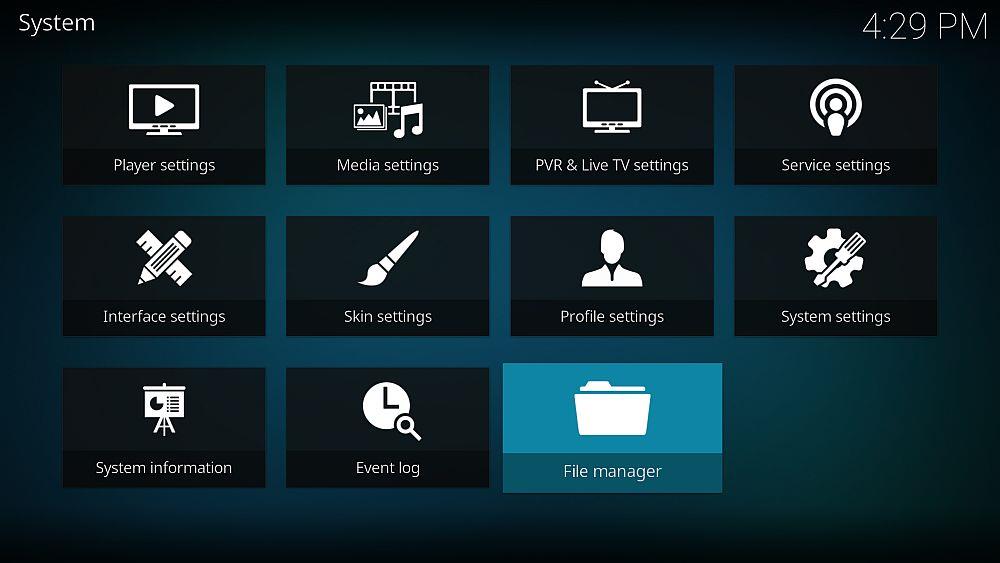
- Blader door de lijst met opslagplaatsen aan de linkerkant en markeer de opslagplaats die u wilt verwijderen.
- Klik met de rechtermuisknop om het actiemenu te openen. Als u geen muis hebt, kunt u in plaats daarvan de menuknop van het apparaat gebruiken.
- Klik op ' Bron verwijderen '
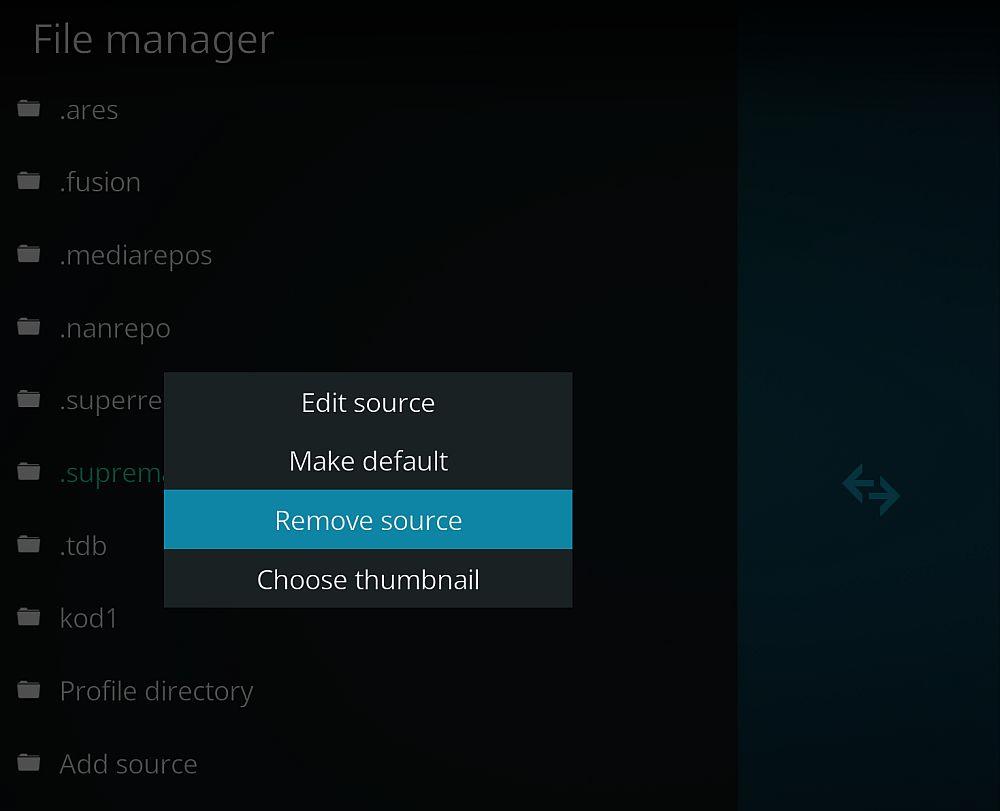
- Selecteer "Ja" wanneer het bevestigingsvenster wordt geopend.
- Kodi verwijdert de bron onmiddellijk uit uw lijst.
Het verwijderen van repositorybronnen verwijdert de repositorybestanden niet en heeft geen invloed op je geïnstalleerde add-ons. Het betekent echter wel dat je toekomstige repository-/add-on-updates misloopt.
Meerdere Kodi-repositories verwijderen met Ares Wizard
Een goede multifunctionele tool om Kodi te optimaliseren is de Ares Wizard. Deze add-on biedt een heleboel onderhoudsfuncties, van back-upconfiguraties tot cachebeheertools. Ares Wizard bevat ook een handige verwijdertool waarmee je repositories met slechts een paar klikken kunt verwijderen. Deze tool is sneller dan de bovenstaande methoden en perfect voor iedereen die veel repositories wil verwijderen.
- Volg onze handleiding om Ares Wizard op uw systeem te installeren.
- Voer de add-on uit en wacht tot deze geladen is.
- Selecteer in de interface van de wizard het tabblad ‘ Bladeren door add-ons… ’.
- Selecteer de categorie ‘ Repositories ’.
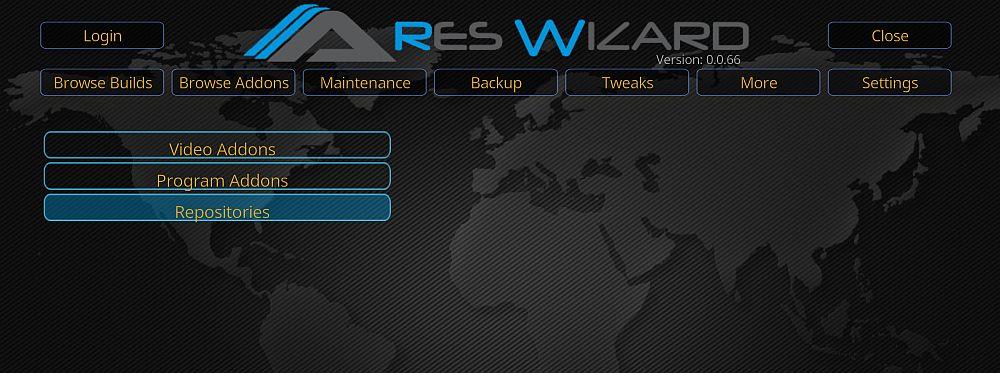
- Klik op de repository die je wilt verwijderen. Deze zou groen moeten zijn als deze momenteel op je apparaat staat.
- Controleer of de add-on is geselecteerd door de naam aan de rechterkant (en de afbeelding) te bevestigen
- Klik op de gele knop ‘ Verwijderen ’.
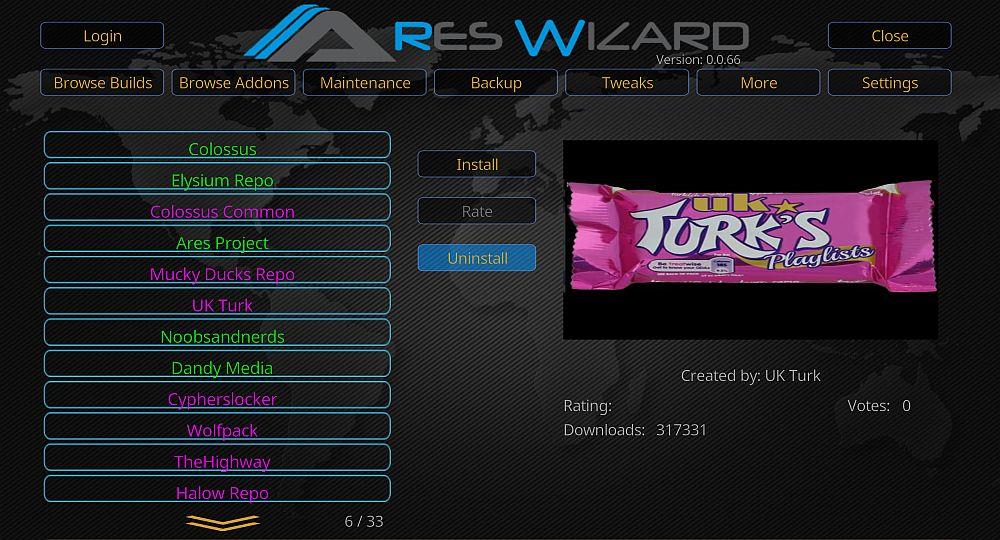
- Het verwijderen van Ares Wizard duurt even. De repository wordt paars zodra deze is verwijderd.
Verwijder alle Kodi-repositories in één keer
Als je Kodi-installatie vol staat met honderden repositories en add-ons die je nooit gebruikt, is een fabrieksreset wellicht de beste oplossing. Onze onderstaande gids laat je enkele van de beste methoden zien om alles van je systeem te verwijderen, inclusief repositories, add-ons, skins, bronnen en meer. Er gaat niets boven een fabrieksverse Kodi-installatie!
Schakel automatische updates uit in plaats van te verwijderen
Normaal gesproken is er niet veel reden om een repository te verwijderen. Ze nemen niet veel ruimte in beslag, staan zelden in de weg en je weet maar nooit wanneer er een nuttige add-on tussen zit die je wilt uitproberen. Maar wanneer je lijst met repositories in de tientallen loopt, kan het wat onoverzichtelijk worden.
Een bron van frustratie kan zijn dat add-on-updates constant via bepaalde repositories worden verstuurd. Als je veel repositories hebt geïnstalleerd, kan Kodi bij het opstarten wat traag aanvoelen. Dit komt doordat Kodi je add-ons bij het opstarten scant en de bronnen van de repositories controleert op updates. Je kunt dit snel uitschakelen als je onopvallende extensies op je systeem wilt hebben.
Automatische repository-updates uitschakelen:
- Ga naar het Kodi-startmenu.
- Kies ‘Add-ons’ in het linkermenu.
- Selecteer 'Mijn add-ons'
- Kies “Add-on repository”
- Blader door de lijst en selecteer de app waarvoor u automatische updates wilt uitschakelen.
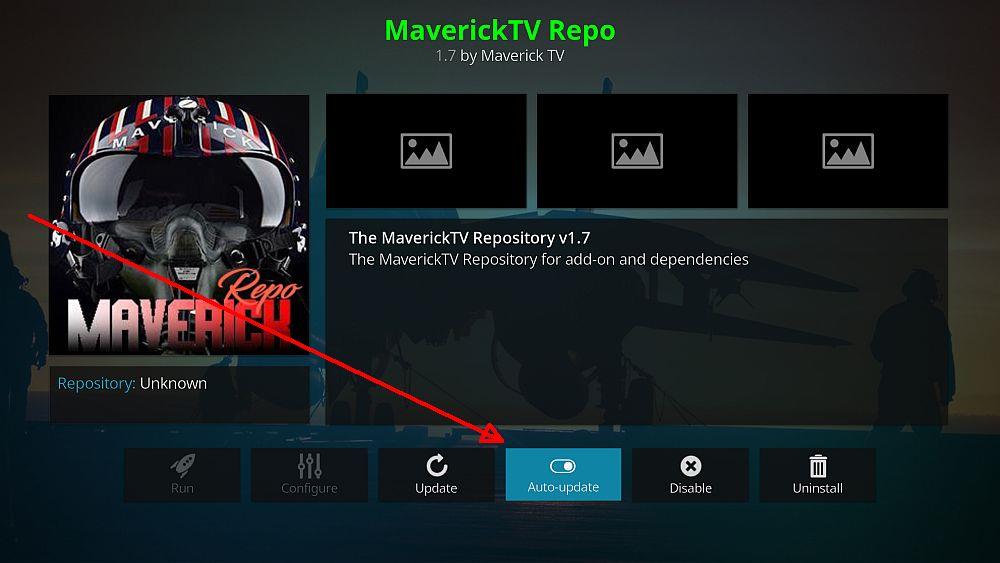
- Klik in het volgende venster op het pictogram onderaan met de tekst 'Automatisch bijwerken'
- De knop voor automatisch updaten moet donker worden, wat betekent dat automatische updates zijn uitgeschakeld.
Houd er rekening mee dat het uitschakelen van automatische updates ertoe kan leiden dat sommige add-ons op de lange termijn niet meer werken. Je loopt mogelijk ook extra functies mis die door de ontwikkelaars zijn uitgebracht. Het is een goed idee om automatische updates regelmatig in te schakelen om ervoor te zorgen dat alles blijft werken.
Is het veilig om Kodi-repositories te verwijderen?
Repositories zijn containers voor add-ons en maken het gemakkelijk om content te vinden en te installeren zonder tientallen verschillende bestanden te hoeven downloaden. Wanneer je een repository als bron toevoegt in Kodi, vertel je het programma in feite waar het naar een specifiek zip-bestand moet zoeken. Zodra dat is toegevoegd, raadpleegt Kodi de URL van de repository slechts af en toe om te controleren op updates. Het zip-bestand met alle add-ons blijft op je systeem staan voor gemakkelijke toegang in de toekomst.
Wanneer je een repository verwijdert, verwijder je alleen de rest van je systeem. Alle geïnstalleerde add-ons blijven intact, evenals de broncode die Kodi gebruikte om toegang te krijgen tot de repository. Zonder de repository worden add-ons niet meer bijgewerkt. Het is volkomen veilig om een repository te verwijderen als je weet dat je deze niet zult gebruiken en je tevreden bent met de huidige versie van je add-ons.
Klinkt dat verwarrend? Maak je geen zorgen! Het korte antwoord is: ja, het is veilig om Kodi-repositories te verwijderen. De onderstaande tabel vat alles wat je moet weten in één oogopslag samen:
- Bron – URL die Kodi vertelt waar een repository gedownload moet worden. Het verwijderen hiervan heeft geen invloed op je geïnstalleerde repositories of add-ons, maar updates werken dan niet meer.
- Repository – Het zipbestand dat van de bron is gedownload. Bevat add-ons die u kunt installeren. Als u het verwijdert, worden uw geïnstalleerde bronnen of add-ons niet gewijzigd, maar ontvangt u geen nieuwe updates.
- Add-ons – Individuele extensies die u vanuit een repository kunt installeren. Het verwijderen ervan verandert niets aan uw bronnen of repositories. U kunt ze alleen veilig verwijderen als u de add-on niet meer wilt gebruiken.
Een van de beste dingen aan Kodi is de hoeveelheid unieke add-ons die je tot je beschikking hebt. Ken jij handige tools die het beheren en verwijderen van repositories een fluitje van een cent maken? Laat het ons weten in de reacties hieronder!